主要管理客户信息。如,公司名称、公司简称、证件号码、付款方式、地址、业务员、联系方式、邮件、办公电话、手机、传真、即时聊天以及其他。
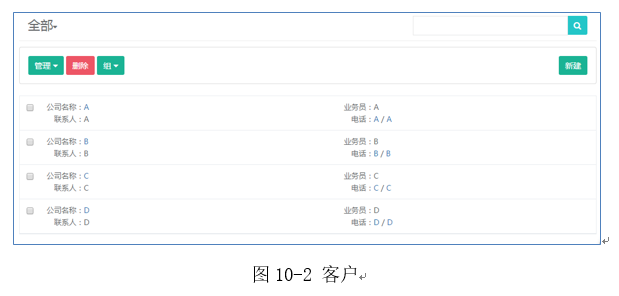
图10-2 客户
1.新建客户:点击【新建】,填写对应信息,最后点击【保存】键确认新建。
2.搜索:通过在【搜索】栏里输入客户名字,可查找到该客户信息。
3.管理:具有管理组、导入、导出三种功能。如图10-3所示。
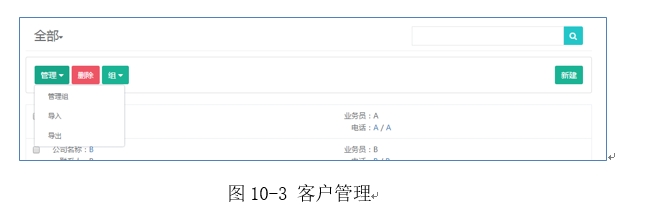
图10-3 客户管理
① 管理组:点击【管理组】出现如图10-4。
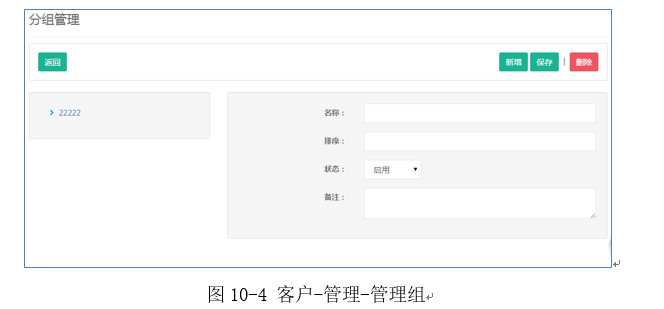
图10-4 客户-管理-管理组
•新建:在名称、排序、状态、备注填好相应内容后点击【新增】键即可。
•修改:首先点击需要修改的管理组,然后在名称、排序、状态、备注中修改相应信息,最后点击【保存】确认修改即可。
•删除:点击需要删除的管理组,然后点击【删除】键确认删除即可。
② 导入:通过规定Excel表格,使客户信息导入到客户页面。
操作:点击导入,会出现如图10-5。点击!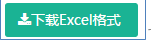 下载,打开后按指定格式输入相应客户信息保存。
下载,打开后按指定格式输入相应客户信息保存。
点击! 选择按指定格式保存好客户信息的Excel表格,最后点击【导入】完成客户信息导入。
选择按指定格式保存好客户信息的Excel表格,最后点击【导入】完成客户信息导入。
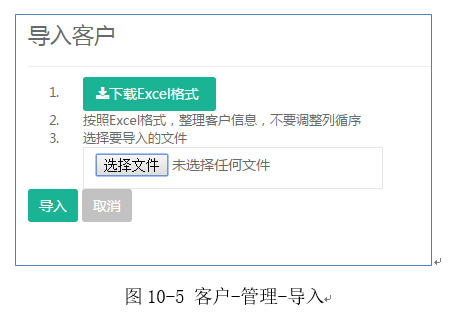
图10-5 客户-管理-导入
③ 导出:点击【导出】,导出保存客户信息的Excel表格。
4.删除:选择要删除的客户信息,点击【删除】键确认删除即可。
5.组:客户信息通过组来简易管理。
选择客户信息,点击在【组】里的组名称即可。
也可以在【组】里新建组。点击【新组】输入组名称后即可应用。
注:客户与供应商为公开文件,所有人员可查看更改